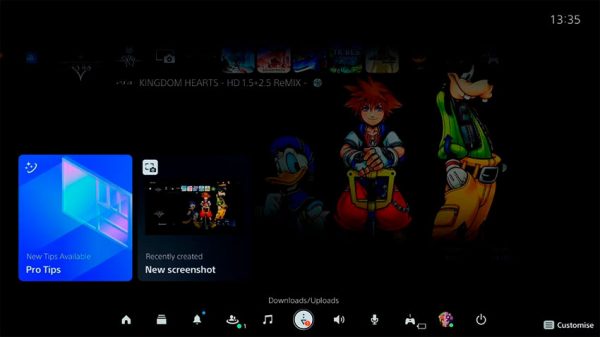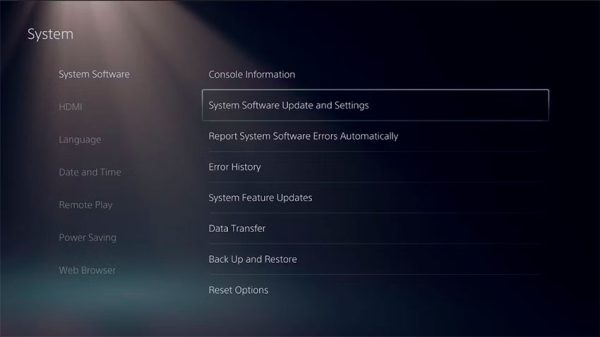کنسول نسل نهمی پلی استیشن 5 در سال 2020 روانه بازار شد و از زمان سونی دائماً با عرضه بهروزرسانیهای جدید سعی در بهبود تجربه کاربری آن دارد. این بهروزرسانیها از بهبودها و ارتقاهای کوچک گرفته تا وصلههای مربوط به اشکالات یا حتی تغییرات اساسیتر سیستم عامل را شامل میشوند و برای اینکه بهترین تجربه بازی را در کنسول خود داشته باشید، باید آنها را دریافت و نصب کنید.
اگر کاربر پلی استیشن 5 هستید، یکی از مهمترین کارها در نگهداری این کنسول این است که باید مطمئن شوید به محض انتشار یک بهروزرسانی جدید، دستگاه خود را بهروزرسانی میکنید تا همواره به درستی کار کند و مشکلی برای آن پیش نیاید. اما چگونه باید پلی استیشن 5 را بهروز کرد؟ اگر به تازگی کنسول دوست داشتنی سونی را خریداری کردهاید و یا اینکه تاکنون به مسئله آپدیت کردن آن بیتوجه بودهاید، در ادامه این مقاله از دیجی رو با ما همراه باشید چرا که قصد داریم روشهای صحیح و اصولی دریافت آپدیتهای PS5 را با هم مرور کنیم.
چه زمانی باید پلی استیشن 5 خود را بهروز کنم؟
پلی استیشن 5 یک کنسول نسل نهمی و همانطور که از نامش پیداست، پنجمین نسل از کنسولهای سونی است. این روزها پشتیبانی نرم افزاری مداوم از دستگاههای بازی یکی از اصلیترین مقتضیات آنها میباشد و سونی هم از این موضوع غافل نشده است. بنابراین، دیدن بهروزرسانیهای جدیدی که هر چند ماه یکبار برای این کنسول منتشر میشوند، اصلاً غیر معمول نیست.
بهروزرسانیهای پلی استیشن 5 طبق برنامه زمانی خاصی منتشر نمیشوند، بنابراین برای اینکه ببینید آیا بهروزرسانی جدیدی منتشر شده یا نه، هر از چند گاهی باید این مسئله را بررسی کنید. برای این کار میتوانید از وبسایت پشتیبانی رسمی پلی استیشن اطلاعات لازم را کسب کنید یا در خود سیستم عامل کنسول، اقدام به دریافت تمام بهروزرسانیهای جدید پلی استیشن 5 کنید.
چند راه برای آپدیت کردن پلی استیشن 5 وجود دارد؟
وقتی زمان بهروزرسانی پلی استیشن 5 فرا میرسد، سه راه برای انجام این کار وجود دارد. با اینکه امکان بهروزرسانی خودکار نیز در پلی استیشن 5 وجود دارد و میتوانید آن را فعال کنید، اما اگر به هر دلیلی نمیخواهید آپدیتها به صورت خودکار دریافت و نصب شوند، از سه روش میتوانید خودتان به صورت دستی این کار را انجام دهید: میتوانید آن را از طریق درایو USB، از طریق صفحه تنظیمات سیستم یا از طریق یک میانبر در صفحه اصلی بهروزرسانی کنید. در ادامه هر سه روش را به صورت مفصل توضیح خواهیم داد.
1. پلی استیشن 5 را از طریق میانبر صفحه اصلی بهروز کنید
در منوی سریع در صفحه اصلی پلی استیشن 5، نه تنها میتوانید میانبر دریافت بهروزرسانیهای سیستم را دریافت کنید، بلکه سایر بهروزرسانیهای بازیهایتان نیز از همین بخش قابل نصب هستند.
- دکمه PS را روی کنترلر دوال سنس خود فشار دهید.
- صفحه را به سمت پایین بروید تا به گزینه Downloads/Uploads برسید.
- با این کار لیستی از تمام دانلودهای موجود شما ظاهر میشود. بهروزرسانی سیستم را از این لیست انتخاب کنید و برای بهروزرسانی کنسول خود، راهنماهای روی صفحه را دنبال کنید.
این روش سریعترین راه برای آپدیت کردن پلی استیشن 5 است.
2. پلی استیشن 5 خود را از طریق منوی تنظیمات بهروز کنید
برای نصب بهروزرسانیها از منوی تنظیمات کنسول، باید دستورالعملهای زیر را دنبال کنید:
- با کلیک روی آیکون چرخ دنده در گوشه سمت راست بالای صفحه، منوی تنظیمات پلی استیشن 5 را باز کنید.
- به سمت پایین صفحه رفته و گزینه System را انتخاب کنید.
- از بخش System Software گزینه System Software Update and Settings را انتخاب کنید.
- اگر بهروزرسانی جدیدی برای سیستم نرم افزاری کنسول شما عرضه شده باشد، آن را در قسمت Update System Software مشاهده خواهید کرد. کافیست روی این گزینه کلیک کرده و آپدیت را دانلود کنید.
این دو روش که با هم مرور کردیم، تنها راههای آپدیت کردن پلی استیشن 5 از طریق خود کنسول هستند.
بیشتر بخوانید:
- آموزش اتصال هدفون بلوتوثی به پلی استیشن 5
- 9 کاری که با پلی استیشن 5 میتوانید انجام دهید اما از آنها بیخبرید!
3. پلی استیشن 5 را به صورت دستی و در حالت ایمن (Safe Mode) بهروز کنید
اگر کنسول شما در دریافت و نصب آپدیتها مشکل دارد، ابتدا باید آن را ریستارت کرده و دوباره امتحان کنید. اگر باز هم کار نکرد، میتوانید پلی استیشن 5 را به صورت دستی و با استفاده از درایو USB بهروز کنید. در اینجا روش کار را به صورت مرحله به مرحله با هم مرور میکنیم:
-
- در درایو USB خود پوشهای به نام PS5 بسازید (مطمئن شوید که فرمت فایل درایو USB به صورت FAT32 است).
- در داخل پوشه PS5 یک پوشه دیگر با عنوان Update ایجاد کنید.
- با مراجعه به صفحه پشتیبانی رسمی پلی استیشن، فایل بهروزرسانی پلی استیشن 5 را دانلود کنید. نام این فایل را PS5UPDATE.PUP بگذارید و آن را در پوشه Update ذخیره کنید.
- درایو USB را به کنسول خود وصل کنید.
- دکمه پاور پلی استیشن 5 را فشار داده و برای چند ثانیه نگه دارید تا صدای بوق دوم را بشنوید. با این کار، کنسول در حالت ایمن یا Safe Mode راه اندازی میشود.
- از منوی ظاهر شده گزینه سوم یعنی Update System Software را انتخاب کنید.
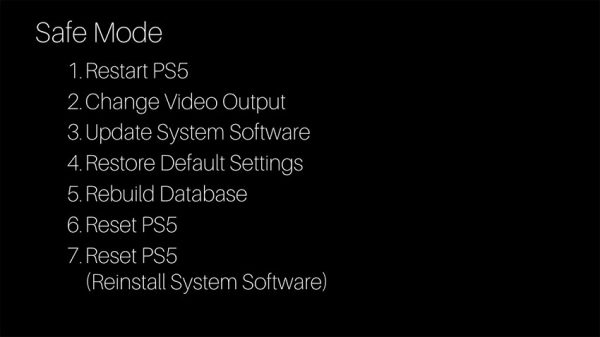
- سپس گزینه Update from USB Storage Device را انتخاب کرده و در نهایت روی OK کلیک کنید.
اگر با کلیک کردن روی OK هیچ اتفاقی نیفتاد و کنسول آپدیت نشد، مراحل را به عقب برگشته و مطمئن شوید که تمام پوشهها و فایلها را به درستی و به همان شکلی که توضیح دادیم، نامگذاری کردهاید. چرا که اگر کوچکترین اشتباهی در این نامها وجود داشته باشد، پلی استیشن 5 فایل بهروزرسانی روی درایو USB را تشخیص نخواهد داد.
پلی استیشن 5 خود را همیشه بهروز نگه دارید
به هیچ وجه به فرایند بهروزرسانی پلی استیشن 5 به شکل یک کار چالش برانگیز و دلهرهآور نگاه نکنید. مهم نیست که از کدام یک از روشهای بالا استفاده میکنید، کنسول پلی استیشن 5 شما به سادهترین شکل و در کمترین زمان آپدیت شده و در بهترین حالت کاری خود قرار خواهد گرفت.
اطمینان از اینکه هم خود کنسول پلی استیشن 5 و هم کنترلر دوال سنس از آخرین نسخه سیستم نرم افزاری استفاده میکنند بسیار مهم است، زیرا وجود نرم افزار قدیمی روی هر کدام از این دستگاهها میتواند باعث مشکلات عملکردی شود. بنابراین، اگر با کنسول یا کنترلر خود مشکل دارید، بهروزرسانی کردن آن اولین کاری است که باید انجام دهید.